Potresti esserti imbattuto in un formato di immagine noto come WebP, che esiste da circa un decennio ormai. Questo contenitore di immagini è stato sviluppato da Google ed è utilizzato da molti siti Web, inclusi i portali di shopping.
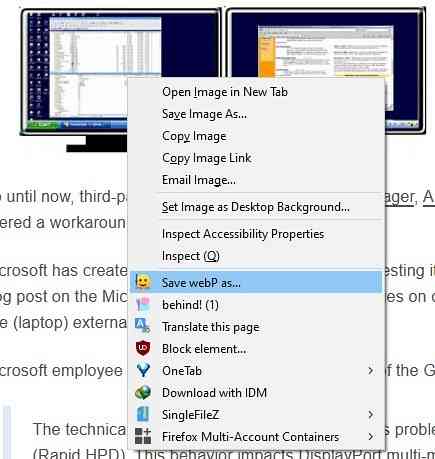
La cosa fastidiosa di WebP è che non molti editor di immagini supportano il formato. Quindi, quando scarichi un'immagine WebP potresti avere qualche difficoltà nell'usarla. Non puoi salvarlo direttamente in un formato diverso, ma ci sono un paio di soluzioni alternative.
Il modo più semplice, che ho usato fino a poco tempo fa, è copiare l'immagine negli appunti, incollarla in un editor di immagini e quindi salvarla in un formato diverso. Non è esattamente conveniente ma funziona.
Di recente, mi sono imbattuto in un componente aggiuntivo chiamato Save WebP as PNG o JPEG (Converter). L'estensione è stata davvero utile per me e l'ho menzionata nel mio articolo su Firefox 88. Ma prima, ecco uno screenshot di esempio in cui ho provato a salvare un'immagine, era nel formato WebP.
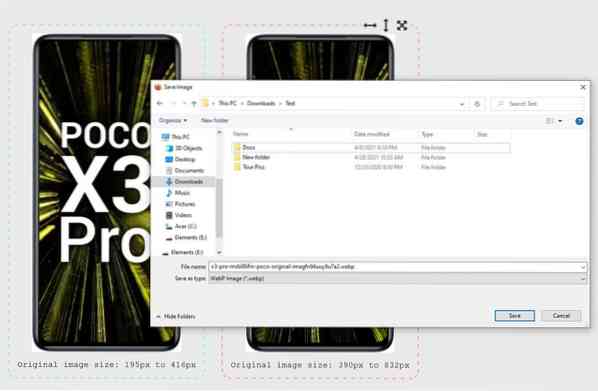
Salva WebP come PNG o JPEG, tuttavia, mi ha permesso di ottenere l'immagine in diversi formati e risoluzioni. Questo è figo. Allora, come lo usiamo?? Una volta installata, è possibile accedere all'estensione dal menu di scelta rapida della pagina del browser, denominata Salva webP come. Fare clic con il pulsante destro del mouse su un'immagine, selezionare Salva WebP con nome e sull'immagine verranno visualizzate una serie di opzioni.

Questi includono opzioni per scegliere il formato in cui vuoi salvare l'immagine, puoi scegliere PNG, JPG (qualità 100% o 92/85/80/75%) e GIF. Il componente aggiuntivo salva le immagini nella propria cartella all'interno della directory di download predefinita di Firefox. e.g. C:\Utenti\Ashwin\Downloads\Save_webP.
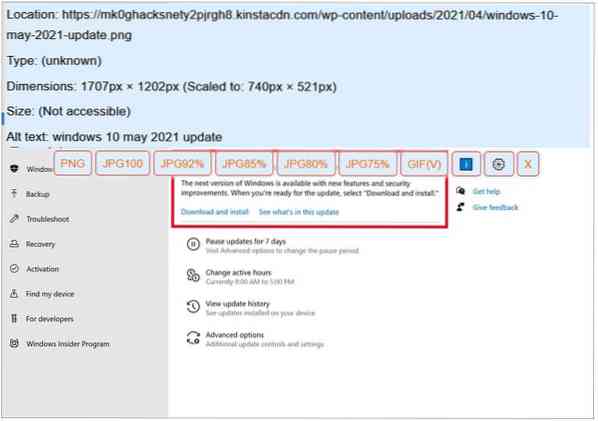
Fare clic sul pulsante i nell'overlay dell'estensione per visualizzare le informazioni sull'immagine come l'URL dell'immagine, le dimensioni, il tipo, le dimensioni e il testo alternativo. Premi il pulsante Impostazioni per andare alla pagina delle opzioni del componente aggiuntivo.
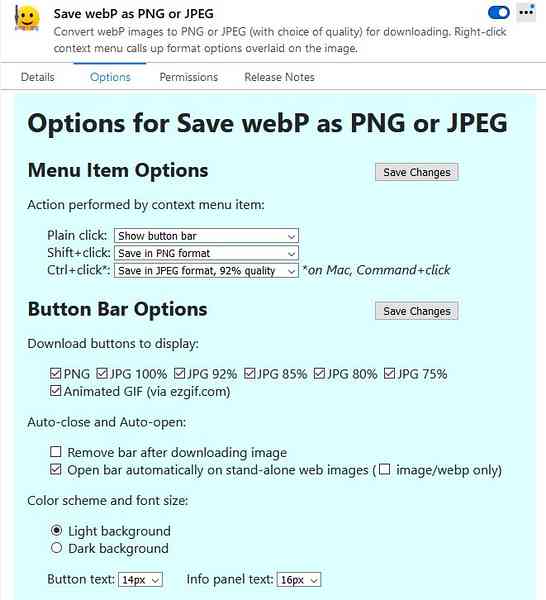
Il comportamento predefinito di Save WebP è il seguente. Un singolo clic sulla voce del menu contestuale mostra la barra dei pulsanti (sovrapposizione). Maiusc + clic salverà l'immagine nel formato PNG, mentre Ctrl + clic la salverà come JPG al 92%. Puoi personalizzare il comportamento del clic, impostando un'opzione diversa. Ti consente solo di scegliere tra PNG e le varie qualità JPG, quindi GIF non è supportato.
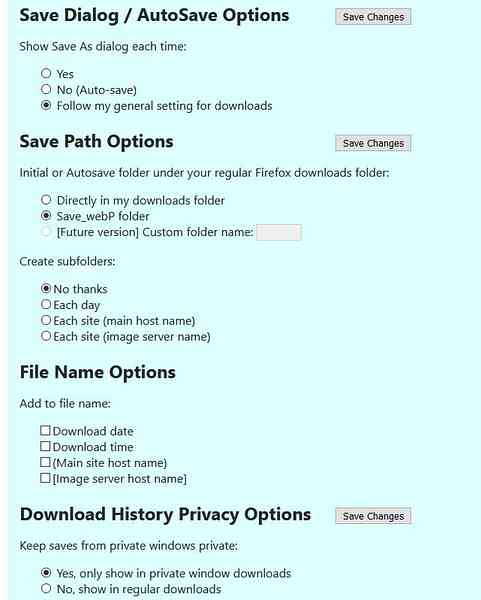
I pulsanti dell'overlay possono essere disabilitati se ne trovi qualcuno irrilevante. È possibile impostare le regole del nome file per Save WebP as, può includere la data di download, l'ora, il nome del sito e il nome del server di immagini durante il salvataggio dell'immagine.
Nota: a volte la voce del menu di scelta rapida Salva WebP non ha funzionato, ma questo problema si è verificato quando ho provato a utilizzarlo insieme al dietro! Aggiungi su. Penso che il motivo per cui non ha funzionato in questo scenario fosse perché dietro! utilizza la propria scheda locale per caricare le immagini e non la pagina del server, quindi l'estensione WebP non può accedere direttamente all'immagine. C'è una soluzione anche per questo, fai clic con il pulsante destro del mouse sull'immagine, seleziona apri immagine in una nuova scheda e il componente aggiuntivo offrirà un modo per salvare l'immagine.
Salva webP come PNG o JPEG è un'estensione open source. C'è un componente aggiuntivo opzionale dello stesso sviluppatore, chiamato "Non accettare immagine/webp", che dice al tuo browser di non caricare immagini nel formato WebP. Il problema con questo componente aggiuntivo è che a volte interrompe i siti Web, il server potrebbe non inviare alcuna immagine e poiché webP è bloccato. Fortunatamente, il pulsante dell'estensione funge da interruttore (globale, non per sito), che puoi utilizzare per aggirare il problema.
 Phenquestions
Phenquestions


